win10聲音無法找到輸出輸入設備,近年來隨著電腦在我們生活中的普及和應用的廣泛,Win10操作係統也成為了許多人首選的操作係統之一,有時候我們可能會遇到一些問題,比如聲音無法找到輸出輸入設備的情況。當我們打開音樂或視頻時,卻發現沒有聲音輸出,這無疑給我們的使用體驗帶來了困擾。在Win10聲音無法找到揚聲器輸出設備時,我們應該如何解決呢?本文將為大家介紹一些解決方法,幫助大家輕鬆解決這一問題。
具體方法:
1.按下【Win+R】組合鍵打開運行,輸入:services.msc 點確定打開服務;
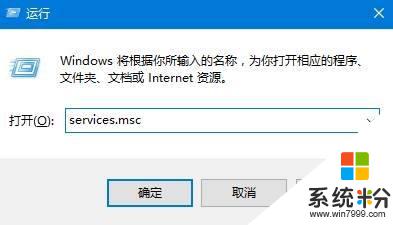
2.找到【Windows Audio】服務,雙擊打開;
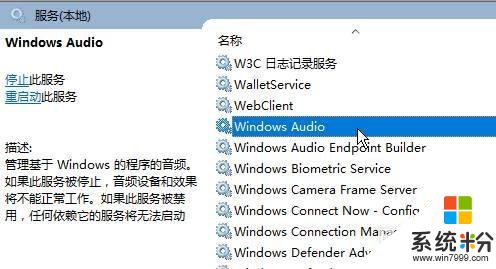
3.該服務未啟動的話將其啟動,若以啟動則先停用。停用後再啟用即可。
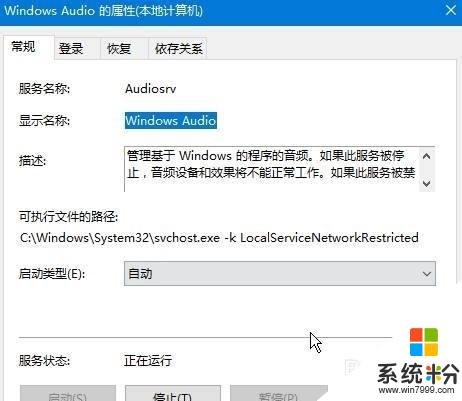
以上就是win10聲音無法找到輸出輸入設備的全部內容,如果您遇到了相同的問題,您可以參考本文中介紹的步驟來進行修複,我們希望這些步驟能對您有所幫助。
win10相關教程